Altium Designer绘制stm32最小系统PCB图
一、绘制stm32最小系统的电路原理图
1、建立PCB工程
创建pcb文件,然后将原理图移入进行封装并把物料清单导入pcb文件中
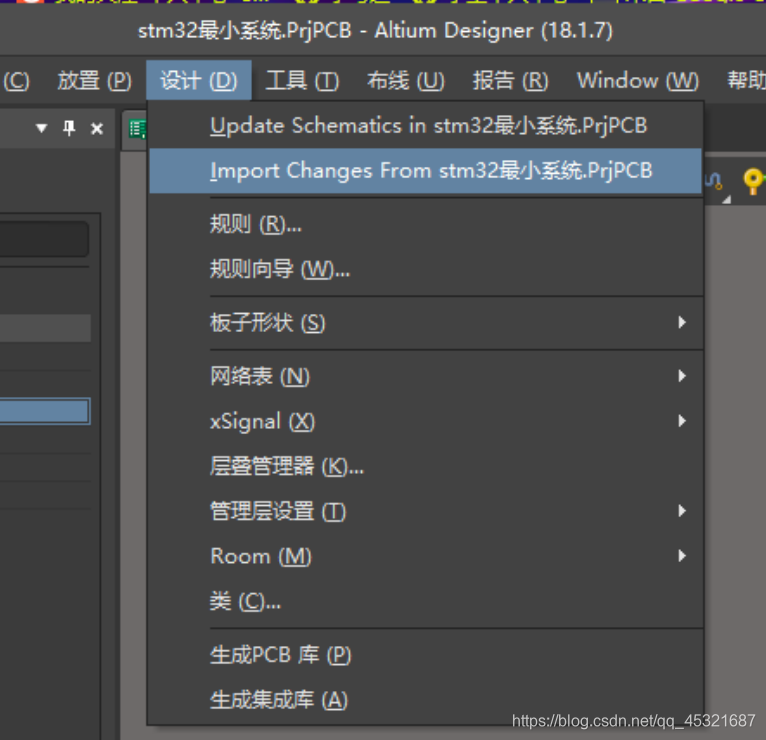
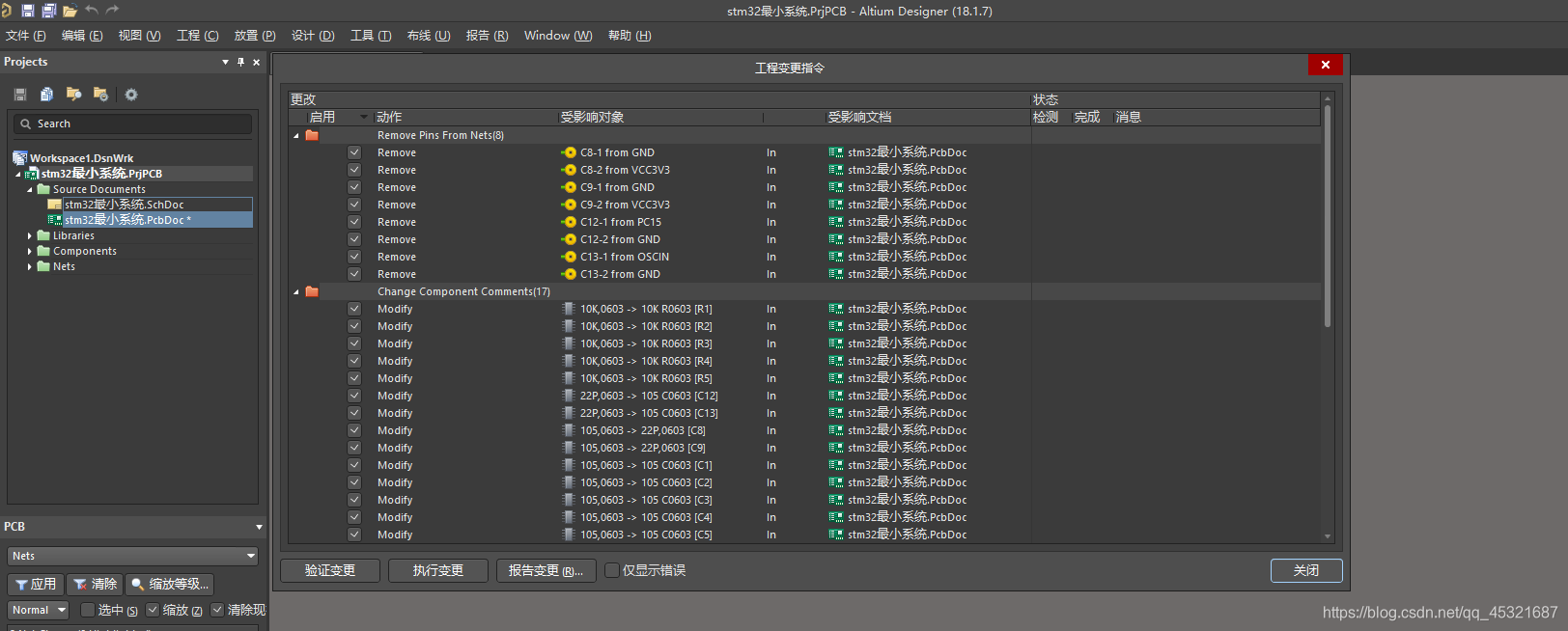
2、导入pcb
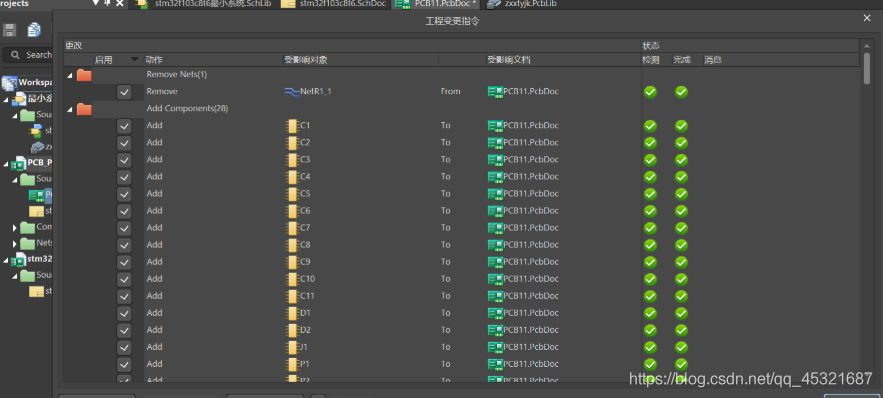 导入成功
导入成功
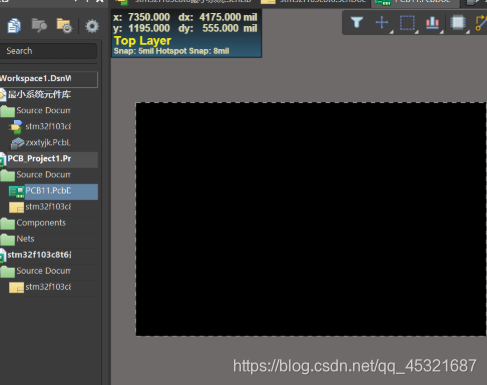
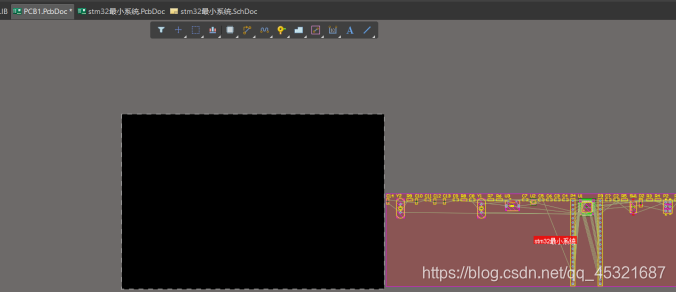
3、布局
接下来的操作是进行布局,用delete删除元件区
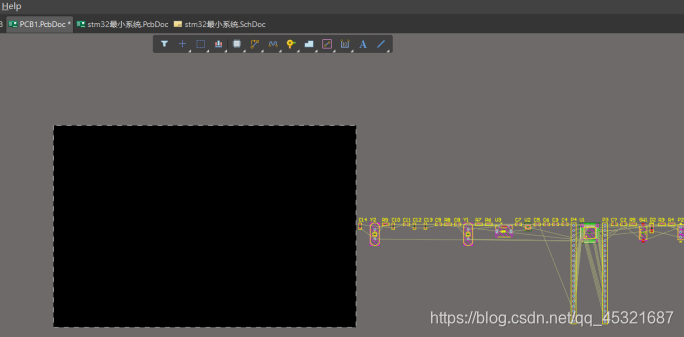
4、修改间距
修改规则,将最小间距修改为6
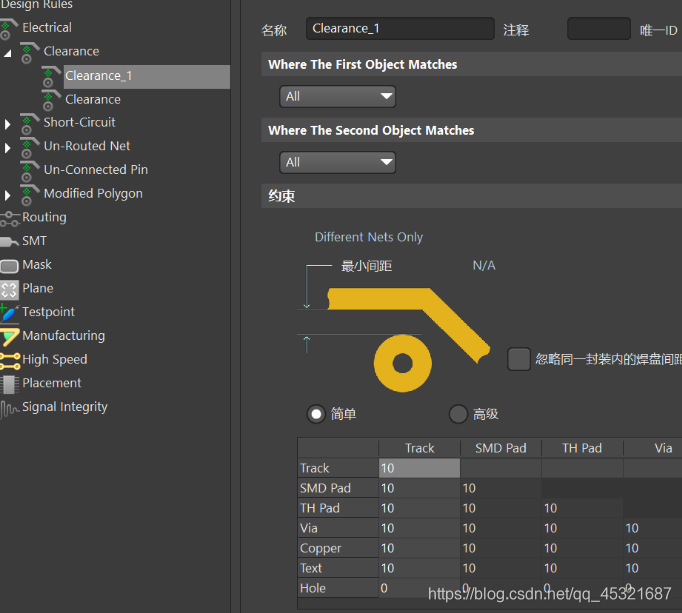 pcb会发生变化
pcb会发生变化
在Tools选择Outside Board,自动排布器件
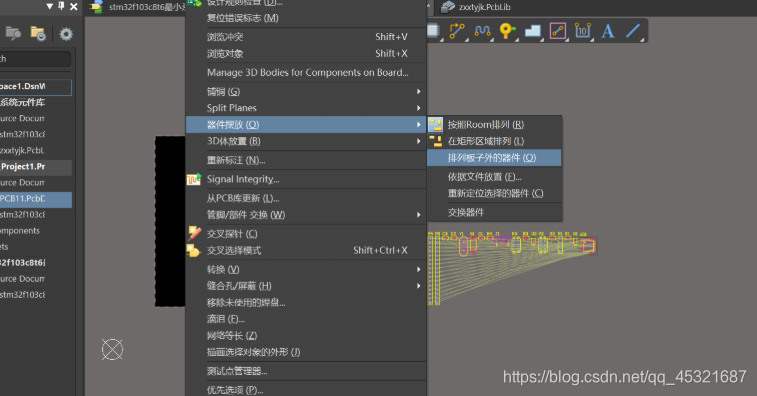
排布后效果如图
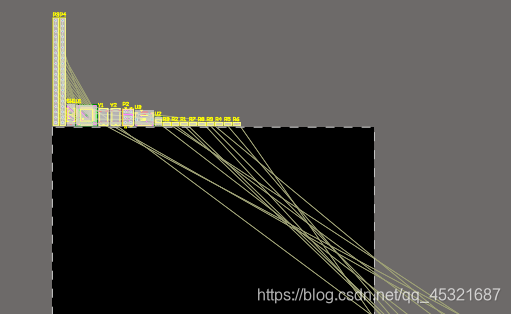
5、定义板子的大小和形状
设置全局栅格为 20 mm
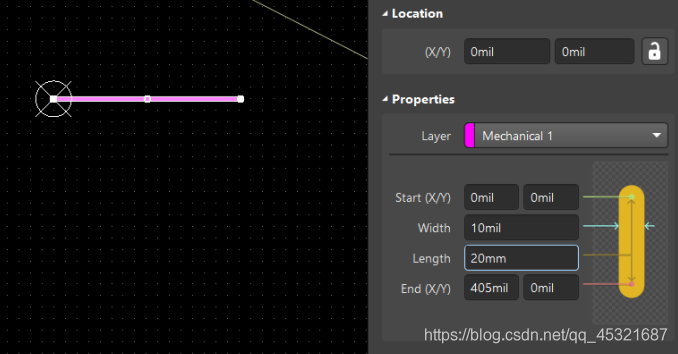 画出自己想要的形状
画出自己想要的形状
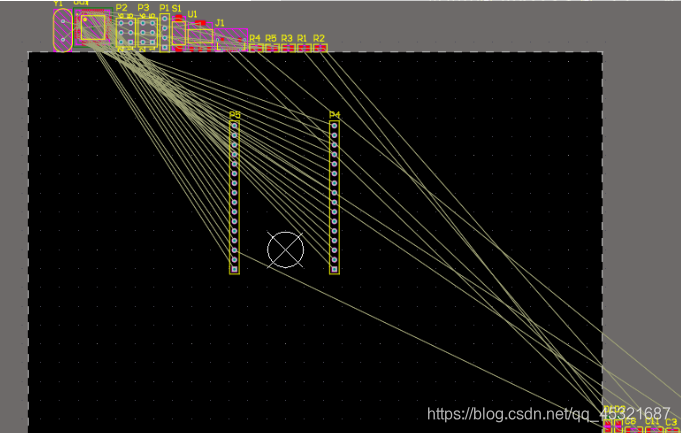 把边缘去除然后把它变圆滑
把边缘去除然后把它变圆滑
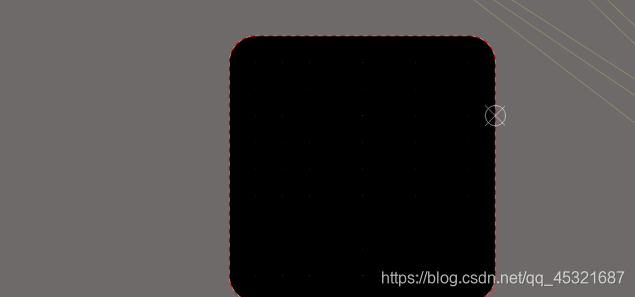
6、裁剪
会点原理图界面,选中一个模块,选择 PCB 器件 ,在PCB界面内拖动选中的元件。
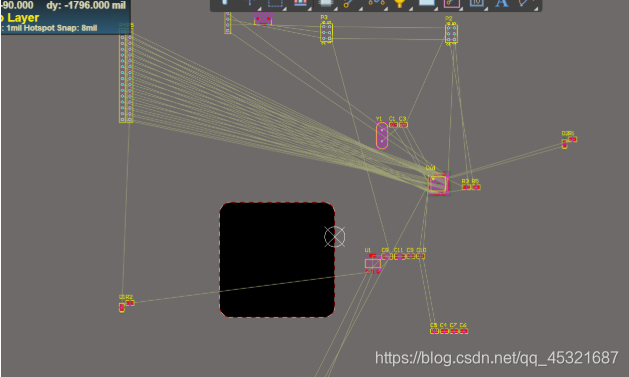
7、把元器件放在板子上
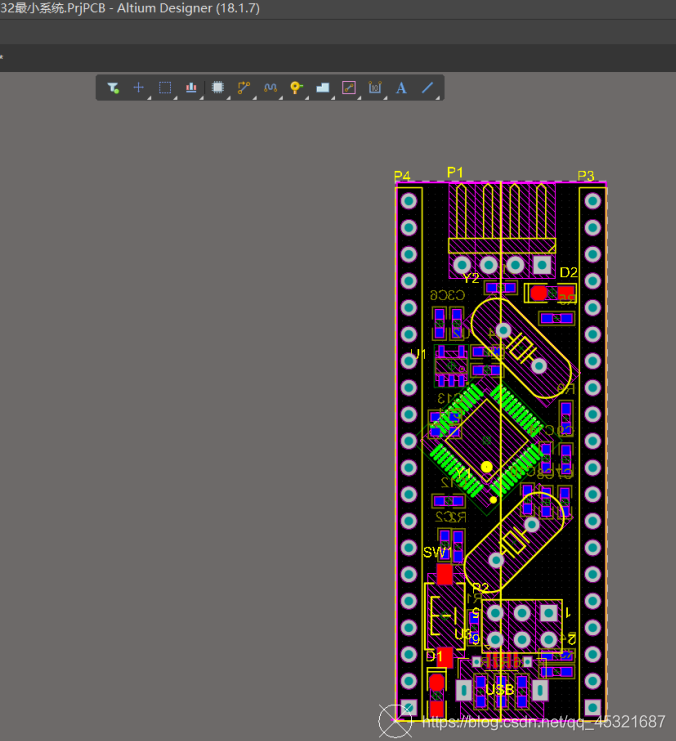
8、自动布线,修改规则并选择线宽
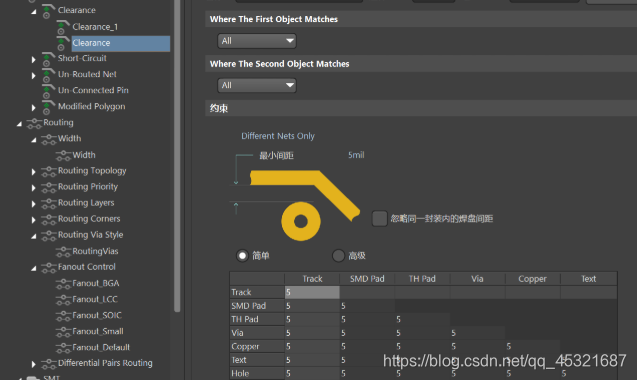
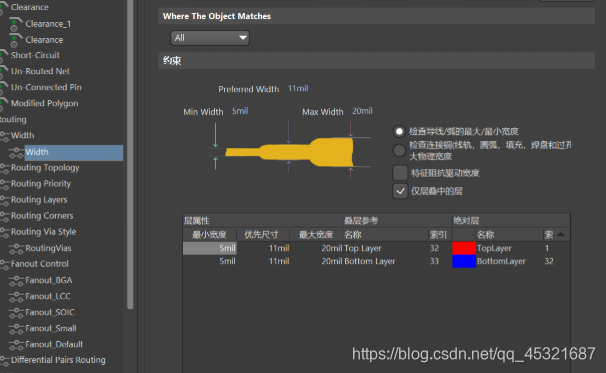 修改过孔
修改过孔
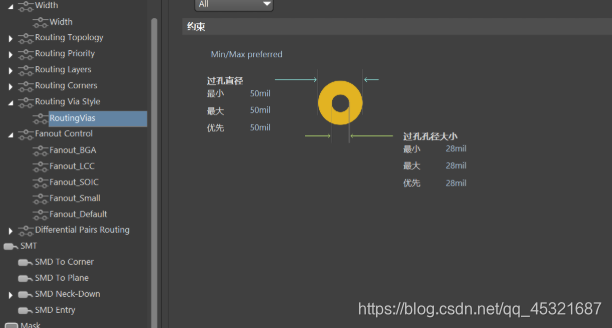
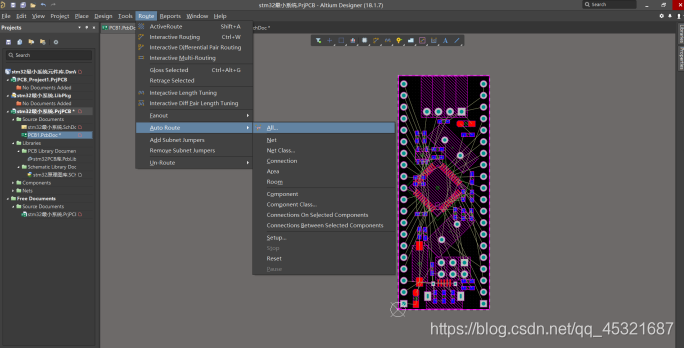
9、铺铜
选择Polygon Pour,划分区域,进行覆铜
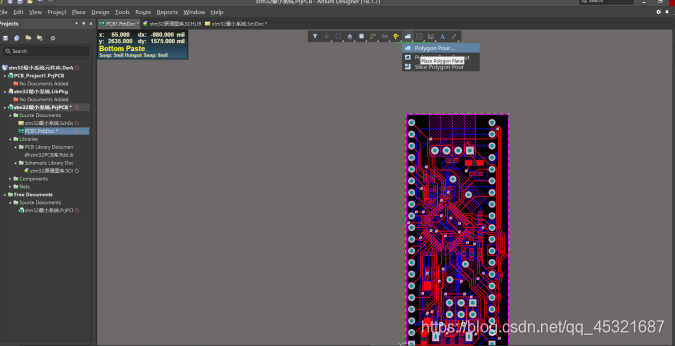 在Rules中修改覆铜规则,顶层和底层均覆盖一次,均在Tools中选择一次Repour All,
在Rules中修改覆铜规则,顶层和底层均覆盖一次,均在Tools中选择一次Repour All,
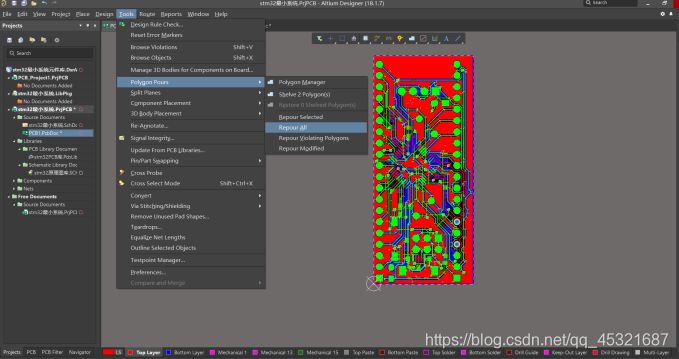 覆铜后效果如图
覆铜后效果如图
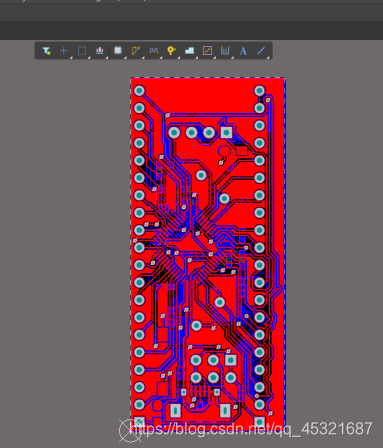 3D效果图
3D效果图
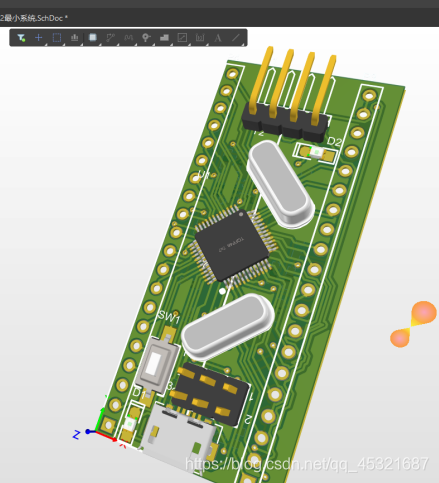
二、生成专属于自己的logo
1、安装一个插件:PCB Logo Creator
2、添加logo
选择你喜欢的logo。

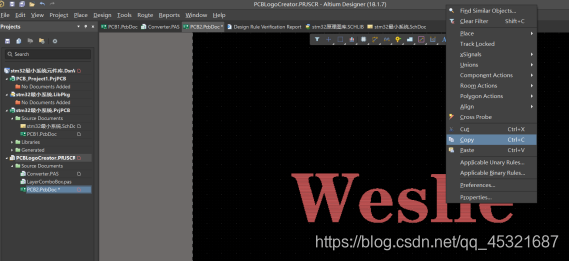
3、效果图
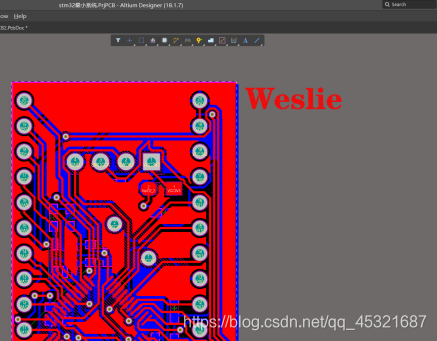
三、输出为Gerber光绘文件
1、点击Files->FabricationOutputs->Gerber Files
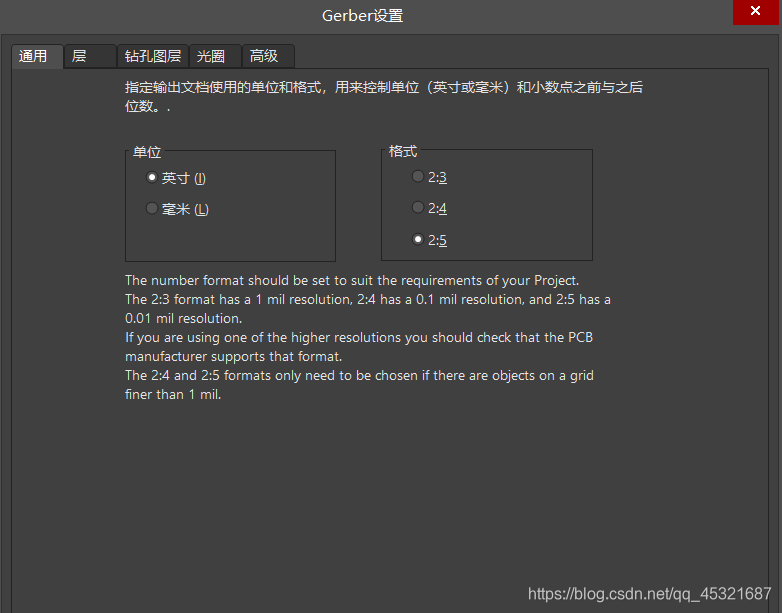 再进行参数设置
再进行参数设置
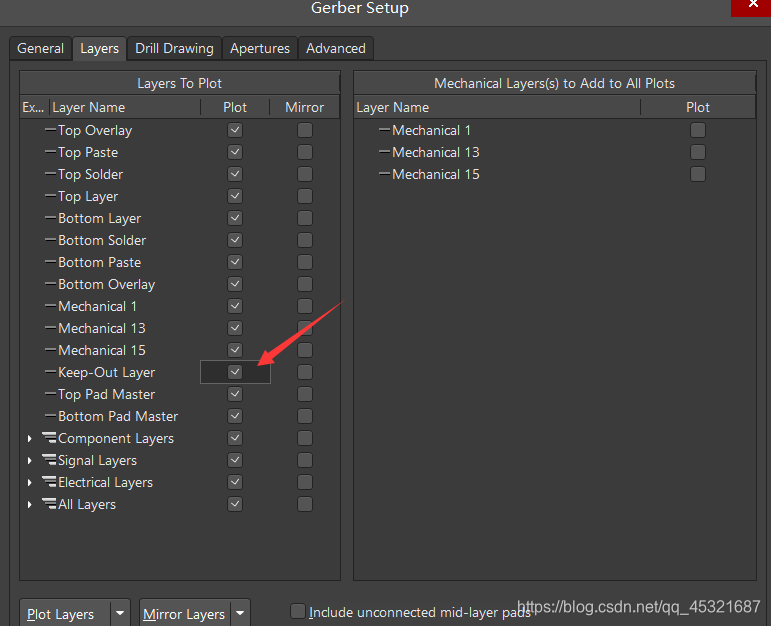
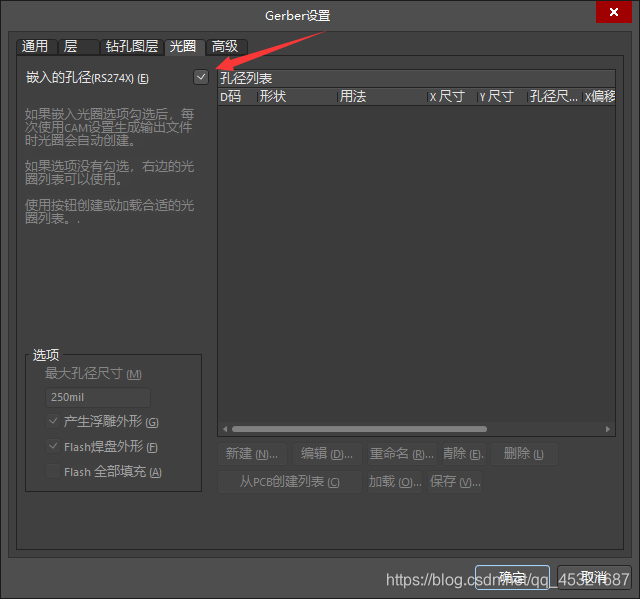 此时点击确定,我们得到了一个.cam文件
此时点击确定,我们得到了一个.cam文件
3、再次进入gerber设置,完成下图操作
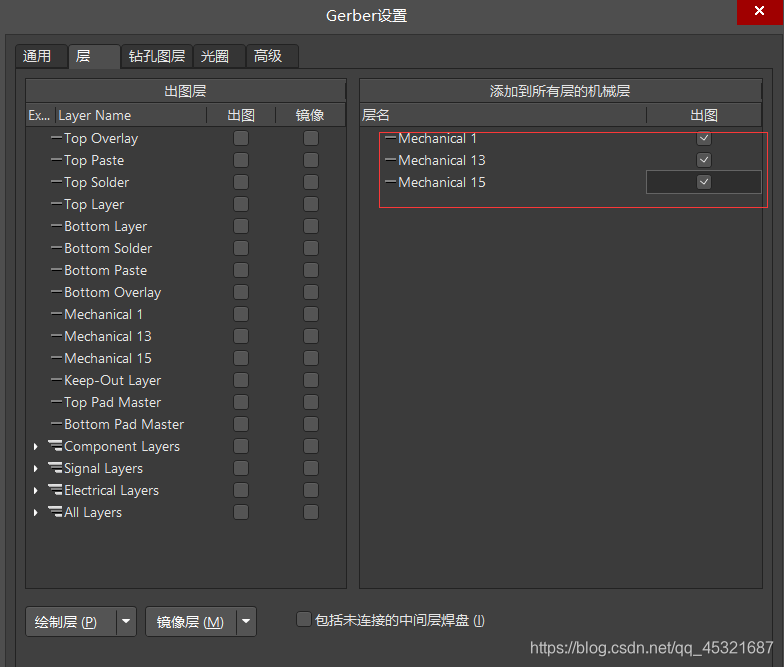
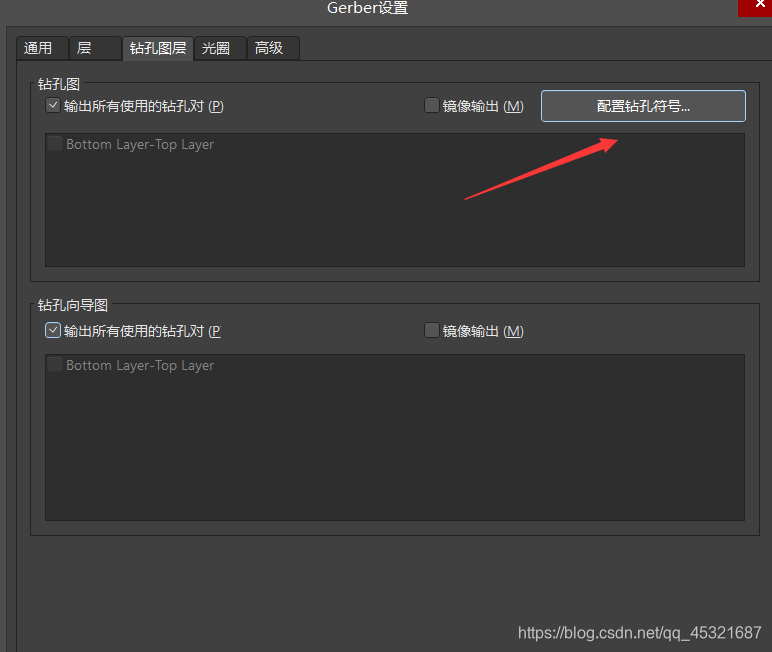 此时我们就有得到了一个.cam文件
此时我们就有得到了一个.cam文件
4、再进入NC Drill Setup界面
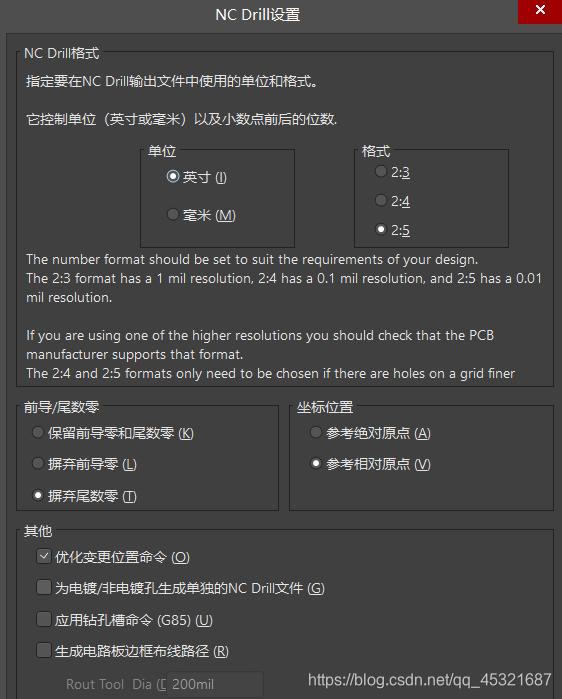 设置完成后点击确定。
设置完成后点击确定。
效果如下
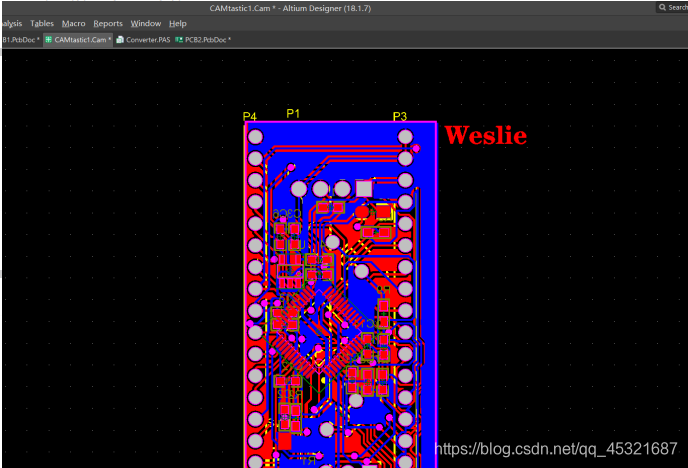
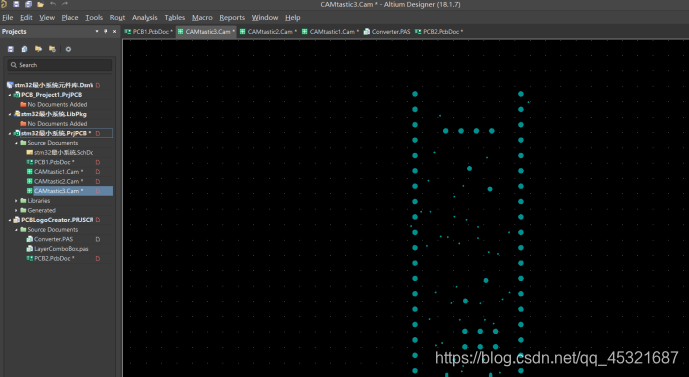 完成PCB绘制
完成PCB绘制